Per prima cosa, se non avete il gradient gold, potete scaricarli nel link che segue:
Golds
 Costruire Una Scatola – gradient golds 77 Download |
Iniziamo con:
Apri un nuovo documento 150 x 150, sfondo: trasparente e ok.
Scegliere un colore che assomigli al legno dal Selettore colore es: #663300 e con lo strumento secchiello ![]() riempire la tela.
riempire la tela.
Andate a: Filtro>Texure>Applica texure e scegliete
Texure: Canvas
Scaling: 50
Relief: 2
Light: top e ok.
Scegliete colore di primo piano bianco.
Dalla barra degli strumenti scegliere Strumento forma personale ![]() e dalla barra delle opzioni che si trova in alto scegliere una forma a vostro piacere (io ho scelto la stella. 5 Point Star Frame).
e dalla barra delle opzioni che si trova in alto scegliere una forma a vostro piacere (io ho scelto la stella. 5 Point Star Frame).
Assicuratevi che nella barra delle opzioni sia come in figura.
Tracciare dentro la tela la forma scelta, iniziate a tracciare partendo dall’angolo di sinistra in alto per poi finire all’angolo di destra in basso.
Dalla palette dei livelli fate clic con il tasto destro sul livello forma1 e scegliete Rasterize layer (Rasteriza livello).
Con la bacchetta magica ![]() cliccate dentro al bordo della forma, come in figura.
cliccate dentro al bordo della forma, come in figura.
Dalla tastiera del pc fate clic su canc.
Scegliete lo strumento Sfumatura ![]() e dalla barra delle opzioni scegliete il gradient gold, riempite la selezione.
e dalla barra delle opzioni scegliete il gradient gold, riempite la selezione.
Dalla palette dei livelli fate doppio clic sulla forma 1 (oppure vai a: livello>stile livello) scegliete smusso ad effetto rilievo,
Stile: Effetto rilievo cuscino
Tecnica: Arrotonda, lasciare le altre opzioni cosi come sono e ok.
Selezione>Deseleziona
Andate a: livello>unisci visibili.
Aprite un nuovo documento 450×450, sfondo: trasparente e ok.
Scegliete lo strumento sposta ![]() e trascinate la forma appena finita nel nuovo documento, posizionatelo il più a destra in basso possibile.
e trascinate la forma appena finita nel nuovo documento, posizionatelo il più a destra in basso possibile.
Assicuratevi che nella barra delle opzioni in alto sia settato show trasform controls e clic su una qualsiasi maniglietta.
Fate clic con il tasto destro e scegliere la voce Inclina.
Trascinate la maniglietta centrale di destra verso l’ alto, come in figura.
Quando vi sembrerà nella posizione giusta fate clic sul tasto invio per confermare.
Dalla palette dei livelli fate clic con il tasto destro sul livello forma1 e scegliete duplica livello, date il nome di forma2 e ok.
Andate a: Modifica>Trasforma>Rifletti orizzontale.
Spostate la forma 2 verso sinistra della forma 1, in modo da unire i due angoli.
Andate a riprendere la forma che avevate costruito all’ inizio e trascinatela nella tela.
rinominatela, fate doppio clic sulla scritta del livello e date il nome di coperchio.
Fate clic su una qualsiasi maniglietta e ruotate la forma a 45° come in figura.
Fate clic sul tasto invio per confermare.
Adesso viene il difficile perchè dovrete voi stabilire come deformare il coperchio per farlo combaciare con la scatola, quindi dovrete modificare i valori sia in altezza che in larghezza dalla barra delle opzioni, quindi fate clic su una maniglietta qualsiasi e cambiate i vostri valori, io ad esempio ho necessariamente dovuto modificarli come vedete in figura.
Qualora sarete soddisfatti della vostra modifica fate clic sul tasto invio per confermare.
Se vogliamo il coperchio aperto allora non ci resta che ruotarlo un pò, come in figura.
Dalla palette dei livelli selezionate il livello forma2 (deve diventare blu) e con il tasto destro scegliete duplica livello, date il nome di Forma3 e ok.
Fate doppio clic sul livello duplicato (oppure vai a: livello>stile livello).
Scegliete Sovrapposizione colore, metodo fusione: Scurisci, Colore: :512600: e ok.
Trascinatela facendo combaciare i due angoli destri con gli angoli destri della scatola, come in figura.
Andate a: Livello>Ordina>Porta sotto.
Dalla palette dei livelli clic con il tasto destro sul livello selezionato e scegliere duplica livello, date il nome di Forma 4 e ok.
Andate a: Modifica>Trasforma>Rifletti orizzontale.
Trascinatela in modo che riempia il vuoto dietro la scatola.
Se il coperchio ancora non vi soddisfa sistemate con il comando Inclina o Scala.
Applicate un ombra interna al livelli forma 1 con questi valori……
e un ombra interna al coperchio con questi valori…..
I livelli degli oggetti o ciò che desiderate inserire devono stare sotto il livello forma 1.
Andate a: Livello>Unisci visibili ed applicare un ombra esterna.
Dal menu strumenti clik su taglierino ![]() (ritaglia) tracciate una selezione attorno la scatola,
(ritaglia) tracciate una selezione attorno la scatola,
cliccate con il tasto destro e scegliete ritaglia (per togliere l’ eccesso della tela)
Salvate in png….
Questo il risultato
Buon lavoro.

 Aggiungi a Preferiti
Aggiungi a Preferiti

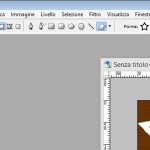







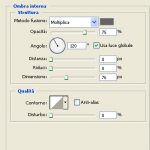


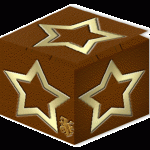
Nessun commento